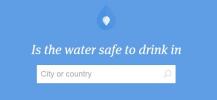Kako ustvariti Facebook Messenger Bot brez kodiranja [Vodnik]
Facebookovi pogovorni boti Messenger so nov način za interakcijo Facebook strani in aplikacij z uporabniki. Predstavljeni so bili šele pred mesecem dni in od takrat je bilo ustvarjenih veliko klepetov. Te klepete je zelo enostavno nastaviti, saj zahtevajo zelo malo veščin kodiranja. Edino, kar morate storiti, je, da postavite API, nekaj kar je precej osnovno. Če ste lastnik majhnega podjetja, ki mu primanjkuje sredstev in spretnosti za to, lahko uporabite Botsify. To je spletna storitev, ki vam omogoča, da brezplačno nastavite chat chat za svojo Facebook stran. Je zelo enostaven za uporabo in ne potrebuje popolnoma nobenih veščin kodiranja. Vse, kar potrebujete, je trideset minut in ta objava vas bo vodila skozi postopek.
Če želite ustvariti Messenger klepet, morate najprej imeti Facebook stran in Facebook aplikacijo. Ustvarjanje strani na Facebooku je dovolj preprosto, a ustvarjanje aplikacije, da bo lahko delovala z Botsifyjem, bo malo vodilo, zato se bomo tega lotili tukaj. Če še nimate Facebook strani, pojdite naprej in jo najprej naredite.
1. del - Ustvarjanje Facebook aplikacije
Step 1: Obiščite nadzorno ploščo razvijalca in ustvarite svojo prvo aplikacijo tako, da odprete spustni meni pod sliko profila.

2. korak: Ko boste pozvani, vnesite ime za aplikacijo, imenski prostor (mora biti izvirnik), e-poštni naslov in kategorijo aplikacije. Kliknite »Ustvari ID aplikacije«. Aplikacija bo ustvarjena, ko kliknete »Ustvari ID aplikacije«.

2. del - Nastavitev vaše Facebook aplikacije
To je nadzorna plošča za aplikacijo, ki ste jo pravkar ustvarili. Ker ste pravkar ustvarili aplikacijo, v levem stolpcu ne bo prikazanih elementov »Messenger« in »Webhooks«. Najprej jih morate dodati, če želite ustvariti bot. Podrobno bomo povedali, kako to storiti.
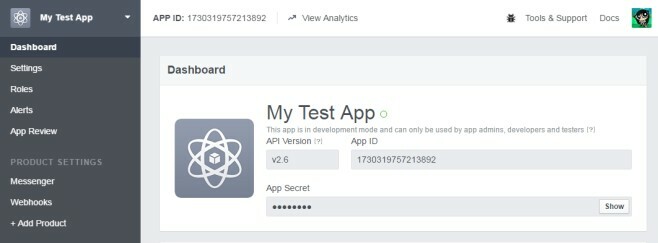
Korak 1: V levi vrstici kliknite »Dodaj izdelek«. Preusmerili se boste na naslednjo stran s seznamom različnih izdelkov Facebooka, ki jih lahko integrirate s svojo Facebook aplikacijo. Poleg gumba »Messenger« najprej kliknite gumb »Začni«.
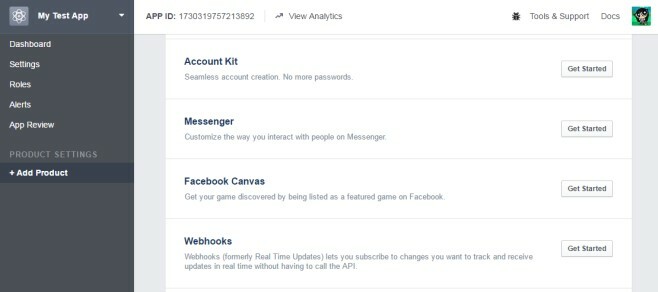
2. korak: Ko dodate izdelek Messenger, boste morali aplikacijo povezati s stranjo. Tukaj boste povezali aplikacijo, ki ste jo pravkar ustvarili, na stran, za katero predpostavljamo, da ste jo ustvarili, preden ste jo naredili. Če imate več strani, lahko izberete katero koli od njih, s katero boste aplikacijo povezali. Stran morate imeti v lasti in ne smete biti skrbnik.

3. korak: Če povežete stran, boste ustvarili žeton za dostop do strani. Potrebovali ga boste, ko boste nastavili bot. Zdaj ga lahko kopirate v besedilno datoteko, da boste hitreje prišli do njega, ali pa se lahko vedno vrnete na nadzorno ploščo aplikacije in kliknete zavihek »Messenger« izdelka, če si ga želite ogledati in kopirati. S povezano stranjo lahko zdaj nadaljujete s povezovanjem drugega izdelka, tj. Spletnih brskalnikov. Kliknite gumb »Setup Webhooks«, ki ga vidite na istem zaslonu.

4. korak: Naslednji korak zahteva URL za povratni klic. To je toliko, kot boste šli za zdaj. Zaprite ta zavihek. Namesto tega preklopite na Botsify in se prijavite za brezplačen račun.

Del 3 - Ustvarjanje klepeta za klepete
Korak 1: Ob predpostavki, da ste se prijavili v Botsify in mu podelili vsa dovoljenja, za katera ste zahtevali, boste videli nadzorno ploščo. Kliknite »Ustvari aplikacijo«.

2. korak: Poimenujte svojega botna, po želji dodajte opis, vnesite ID aplikacije (to lahko dobite na nadzorni plošči aplikacije) in vnesite skrivni ključ. Skrivni ključ je kot geslo, ki ga boti uporabljajo za preverjanje pristnosti z aplikacijami in stranmi. Lahko je vse, kar želite, na primer tajna_ključitev_is_sekreta. Če želite dodati žeton za dostop do strani, se morate vrniti na nadzorno ploščo aplikacije v Facebooku za razvijalce, v levem stolpcu kliknite »Sporočila« in kopirajte žeton. Ta žeton ste ustvarili v 2. delu - 3. korak. Prilepite ga v polje z žetonom dostopa do strani na Botsify in kliknite »Ustvari Bot«.
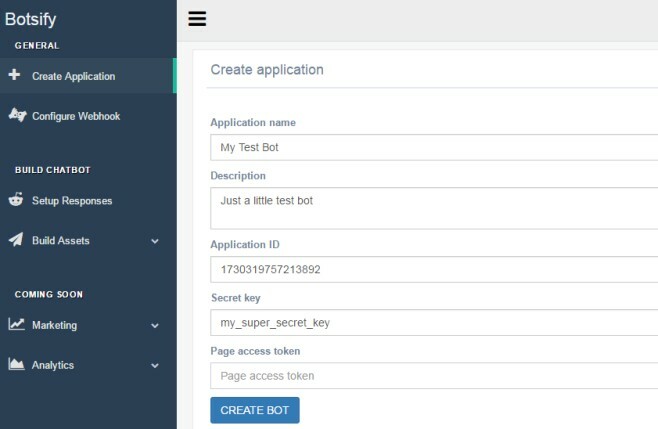
3. korak: Zdaj je čas, da končam z nastavitvijo spletnih brskalnikov. Samodejno boste preusmerjeni na zavihek »Konfiguriraj spletne brskalnike« v Botsify. Če niste, ga kliknite sami. Botsify vam bo dodal URL za povratni klic, ki ste ga potrebovali v 2. delu - 4. koraku. Kopirajte spodnji URL.
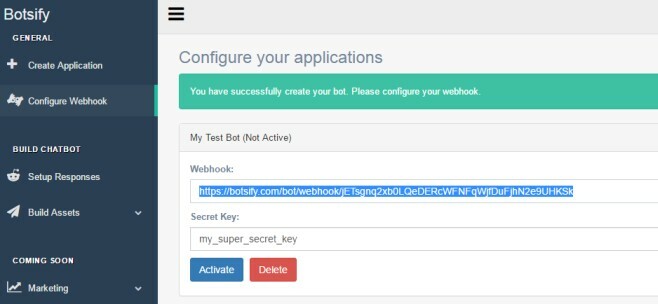
4. korak: Vrnite se na nadzorno ploščo aplikacije na Facebooku za razvijalce in kliknite Webhooks, da jih nastavite. Predvidevamo, da imate odprt zavihek, kot je opisano v prejšnjih korakih, če pa ne, preprosto pojdite na na nadzorni plošči aplikacije kliknite Messenger in pod žetonom dostopa do strani boste videli 'Nastavitev spletnih brskalnikov' možnost. Kliknite in kliknite naslednje polje. Tukaj prilepite URL za povratni klic. Vnesite skrivni ključ, ki ste ga nastavili v koraku 2, v polje Verify Token. Preverite vse štiri možnosti in nato kliknite »Preveri in shrani«
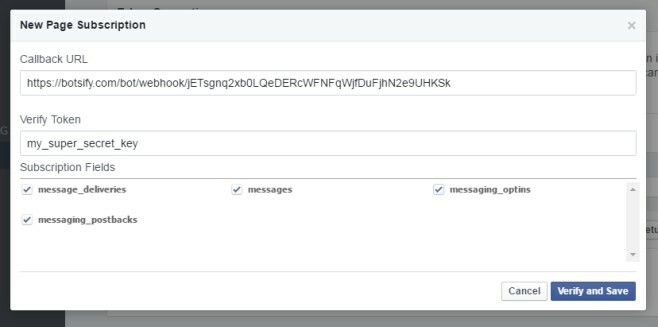
5. korak: Nekaj minut uživajte v uspehu in se nato vrnite v Botsify. Tu smo pustili, da konfiguriramo Webhooks. Ko so zdaj konfigurirani spletni brskalniki, kliknite »Aktiviraj«. Vaš bot bo ustvarjen.

4. del - Konfiguriranje chat bota
Korak 1: Zdaj, ko ste ustvarili chat bota, je čas, da ga naučite kako govoriti. V levem stolpcu kliknite Konfiguriraj Bot ali »Nastavi odzive«.
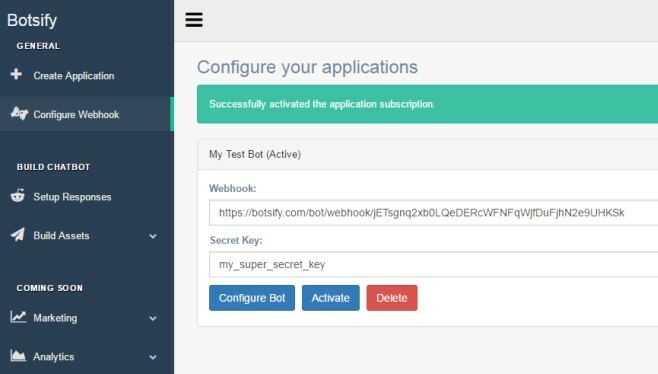
2. korak: Obstaja več vrst odgovorov, ki jih lahko nastavite. Prvi odziv bo osnovni odgovor, kar bo videl vsak, ki prvi zažene bota, ki ste ga naredili. Drugi dve vrsti omogočata gradnjo predlog in ustvarjanje gumbov. Te možnosti vam omogočajo, da uporabnikom pošljete slike in povezave kot odgovor na ukaz. V tem priročniku se ukvarjamo s preprostim chat botom, kjer bo uporabnik poslal besedilno sporočilo, bot pa bo odgovoril z besedilnim sporočilom. Kliknite »Nastavi napredne odgovore«.
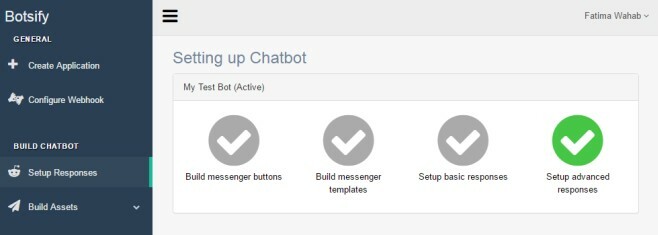
3. korak: Zdaj prikazan vmesnik vam omogoča, da vnesete ukaz in odziv bota nanj. Izberite bota na levi strani. V našem primeru je bot imenovan My Test Bot, zato smo izbrali to in vnesli sporočilo, ki ga bo uporabnik verjetno poslal botu. Sporočilo je bilo pozdravljeno, vneseno je bilo v polje za vnos besedila in poslano. Nato v tem istem vmesniku izberite svoje uporabniško ime. Pod njim bo napisano „Sporočilo kot bot“. Ko je izbrano uporabniško ime, vnesite odgovor, ki ga želite dati botu za klepet, ko nekdo pošlje sporočilo "Pozdravljeni", in pritisnite "Pošlji".
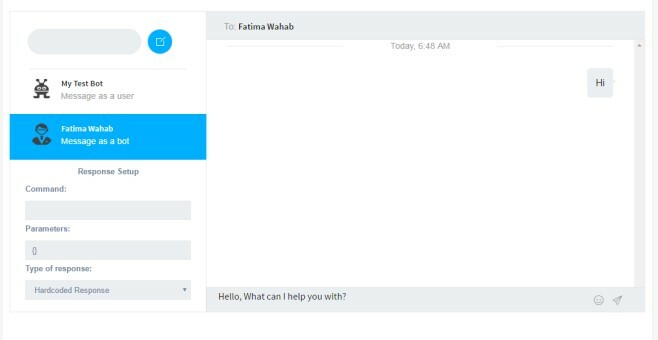
4. korak: Potrdite sporočilo in nastavite prvi odgovor za svojega bot.

5. korak: Lahko ga preizkusite. Že sporočilo, ki ga vidite spodaj, tisto, ki smo ga izpostavili, se bo pojavilo samo vam, ko boste konfigurirali bot. Uporabniki je ne bodo videli nikoli. Bot za klepete se odzove kot konfigurirano.
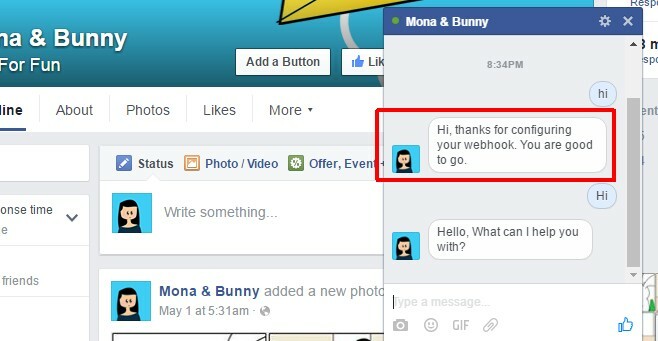
Pojdite naprej in raziščite ostale odgovore, ki jih lahko konfigurirate. Za pripravo katerega koli drugega odgovora ne boste potrebovali nobenih veščin kodiranja. Botsify ima koristno vadnico, ki vas vodi k konfiguriranju drugih vrst odgovorov. Storitev vam lahko pomaga tudi pri konfiguriranju odgovorov, če jih ne želite storiti sami, čeprav je to verjetno premium storitev.
Obiščite Botsify
Iskanje
Zadnje Objave
Preklopite na poenostavljeno različico Wikipedije, če vaša angleščina ni močna
Wikipedija ima različice za več različnih jezikov, vendar ne zanika...
Dodajte naročnino na kanal YouTube za oddajo v strašni vrstici [Firefox]
Po ukinitvi programa Google Reader je Feedly zdaj upravitelj virov ...
Preverite, ali je voda iz pipe varna za pitje v državi
Potovanje širi um, lahko pa tudi razdraži želodec. Potovanje pomeni...

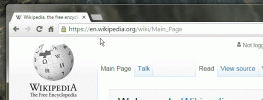
![Dodajte naročnino na kanal YouTube za oddajo v strašni vrstici [Firefox]](/f/c69f124a008593ffe5bbd9775812100d.jpg?width=680&height=100)